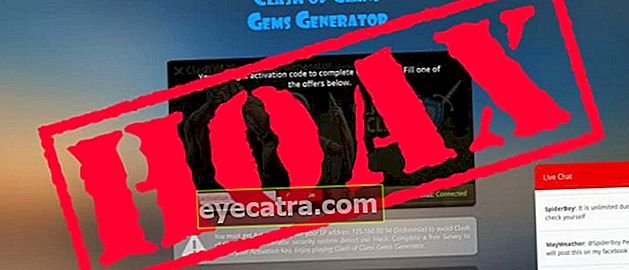kroky, ako resetovať Windows 10 na nový
Havaruje váš počítač zle? Ak je to tak, namiesto preinštalovania použijeme nasledujúcu metódu obnovenia systému Windows 10. Zaručene sa váš počítač vráti ako nový!
Názov je počítač, nemožno ho oddeliť od názvu problému. Napríklad chyby systému Windows alebo vírusy a ďalšie. Ak sú škody alebo chyby v softvéri veľmi vážne, ľudia sa zvyčajne rozhodnú preinštalovať operačný systém.
Ak ste používateľom systému Windows 10, nemusíte preinštalovať operačný systém. Existuje ľahší spôsob, a to resetovaním systému Windows 10. Chcete vedieť ako?
- Neinštalujte počítač príliš často! Pretože ...
- Ako prekonať Windows 10 vypršala bez preinštalovania
- Týchto 13 ZLÝCH aplikácií pre Android sa môžete zbaviť jedine preinštalovaním!
Jednoduché spôsoby resetovania systému Windows 10
 Zdroj fotografií: Obrázok: ShutterStock
Zdroj fotografií: Obrázok: ShutterStock Aj keď je názov odlišný, funkcia resetovania systému Windows je rovnaká ako preinštalovanie. Všetko sa vráti ako Windows, ktorý bol práve preinštalovaný. Rozdiel je v tom, že táto metóda je jednoduchá, stačí niekoľko krokov.
Ak viete, ako na to, ak ho stále preinštalujete, budete príliš prekvapení. Ako to, že je ľahšia cesta, ale vy si zvolíte komplikovanú cestu. Nehovoriac o príprave vodičov a ďalších. Ak použijete túto metódu, je pripravená na použitie bez potreby zadávania ďalších údajov.
Bez toho, aby ste zostali príliš dlho, aby ste neboli zvedaví, tu je postup, ako obnoviť Windows 10
Kroky na resetovanie systému Windows 10
Krok 1
Kliknite „Logo Windows“, potom kliknite na "Nastavenie" alebo logo zarážky.

Krok 2
Kliknite „Aktualizácia a zabezpečenie“.

Krok 3
Kliknite „Obnova“, potom kliknite na "Začať".

Krok 4
Neskôr budú k dispozícii tri možnosti. Môžete si vybrať, čo potrebujete. Tu je niekoľko možností.
- Výber „Keep My Files“, ak chcete, aby sa vaše osobné údaje uchovávali.
- Výber „Odstrániť všetko“, v tejto možnosti bude váš pevný disk naformátovaný tak, aby okrem operačného systému Windows nezostali žiadne údaje.
- Výber „Obnoviť pôvodné nastavenie“, táto možnosť je k dispozícii iba na výrobných počítačoch alebo počítačoch zabalených OEM. Jeho funkciou je vrátiť nastavenia do pôvodnej polohy, ako keby práve opustili továreň.

Krok 5
Pokračujte kliknutím "Ďalšie" a "Ďalšie" iba.

Krok 6
Posledné kliknutie „Resetovať“. Potom už stačí iba čakať na dokončenie procesu resetovania alebo preinštalovania.

Toto je veľmi užitočná funkcia systému Windows 10. Pokiaľ teda vášmu počítaču už nepomáha, urobte túto metódu resetovania systému Windows 10. Ach áno, určite si prečítajte aj články súvisiace s Windows alebo iné zaujímavé články od Putra Andalasa.
Banner: ShutterStock
 ZOBRAZIŤ ČLÁNKY
ZOBRAZIŤ ČLÁNKY